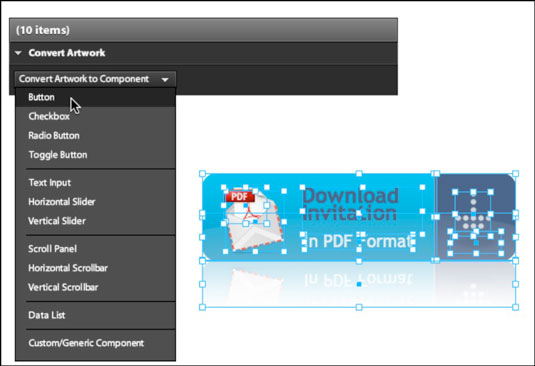Όταν τα επίπεδα και οι σελίδες σας έχουν ρυθμιστεί στο Adobe Flash Creative Suite 5, ήρθε η ώρα να ξεκινήσετε τη δημιουργία κουμπιών, τα οποία είναι τα παξιμάδια και τα μπουλόνια της διεπαφής χρήστη Flash CS5.
Το Catalyst προσφέρει πολλούς τρόπους για να βελτιώσετε τη σχεδίαση των κουμπιών σας μέσω της προσθήκης φίλτρων, κινούμενων εικόνων ή διαφορετικών έργων τέχνης για τις διαφορετικές καταστάσεις τους — όλα αυτά χωρίς προγραμματισμό.
Για να μπορέσετε να φανταστείτε πώς φαίνεται το κουμπί σας όταν γίνεται κλικ, πρέπει πρώτα να μετατρέψετε το έργο τέχνης σας σε κουμπί. Για να δημιουργήσετε ένα κουμπί χρησιμοποιώντας το Flash Catalyst, ακολουθήστε τα εξής βήματα:
Χρησιμοποιώντας το εργαλείο Επιλογή, πατήστε και κρατήστε πατημένο το πλήκτρο Shift και, στη συνέχεια, κάντε κλικ σε κάθε στοιχείο του κουμπιού (όπως το κείμενο, το φόντο και ούτω καθεξής) για να επιλέξετε όλα τα μέρη του κουμπιού.
Εμφανίζεται το Heads-up Display (HUD), εάν δεν είναι ήδη ορατό.
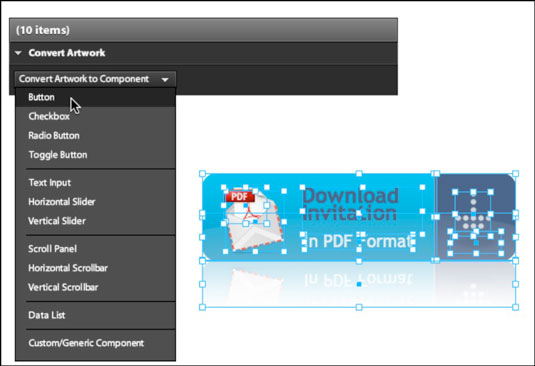
Στο HUD, από την αναπτυσσόμενη λίστα Μετατροπή έργου τέχνης σε στοιχείο, επιλέξτε Κουμπί.
Αυτό ονομάζει το κουμπί Button1 και το αντιγράφει στη Βιβλιοθήκη. Το Catalyst μεταβαίνει σε λειτουργία επεξεργασίας στοιχείων, επιτρέποντάς σας να εφαρμόσετε διαφορετικές εμφανίσεις σε διαφορετικές καταστάσεις του κουμπιού, τις οποίες περιγράφουμε στην επόμενη ενότητα.
Για να μετονομάσετε το κουμπί σας, κάντε κλικ στην καρτέλα Βιβλιοθήκη, αναπτύξτε το παράθυρο Προσαρμοσμένα στοιχεία, κάντε δεξί κλικ στο Κουμπί1 και επιλέξτε Μετονομασία. Στη συνέχεια, πληκτρολογήστε το νέο σας όνομα στο πλαίσιο κειμένου που εμφανίζεται.
Τα ονόματα κουμπιών δεν μπορούν να περιέχουν κενά ή παύλες.
Τώρα που το έργο τέχνης σας είναι ένα κουμπί, μπορείτε να αντιστοιχίσετε τις εμφανίσεις για τις διαφορετικές καταστάσεις.